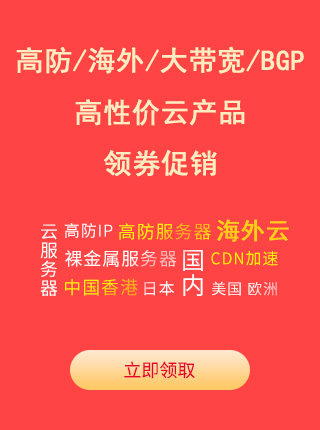- admin
- 群英帮助中心
- 2021-03-29 17:00:40
本文操作步骤仅适合全新没有数据保留要求的硬盘挂载,下文详细说明不超过2T的硬盘都可以使用fdisk命令进行分区,如果超过2T,用fdisk每次最多也只能分2T的空间。当然,如果超过2T且只想分大于2T空间的,硬盘要使用GPT格式,用parted命令,这里就不详细讲解。
查看CentOS版本信息,其它版本大同小异。
cat /etc/redhat-release

1、用fdisk -l 发现待分区的磁盘 /dev/sdb

2、fdisk /dev/sdb 对该磁盘进行分区,输入m并回车
[root@localhost ~]# fdisk /dev/sdb

2.1、输入n并回车,n是“new”新建分区的意思

2.2、输入p并回车。输入数字1并回车。

2.3、采用默认值一直回车会将整个20G都分给/dev/sdb1

2.4、输入w "write"并回车,意思是对刚才的结果进行保存

3、使用fdisk -l查看分区的结果
如果想查看单个硬盘情况,可以通过 fdisk -l /dev/hda1 或者fdisk -l /dev/sda1 来操作;一般以fdisk -l 输出的硬盘标识为准。
如图分的新区为/dev/sdb1,创建的新区格式化后就可以挂载使用了

另:查看硬盘、分区分布和使用情况
# lsblk
# df -hT

4、格式化指定分区,如下为ext4格式
[root@localhost ~]# mkfs.ext4 /dev/sdb1

5、挂载
5.1、新建一个文件夹,如data,在根目录下。

5.2、临时挂载
[root@localhost ~]# mount /dev/sdb /data

6、开机启动挂载硬盘(永久挂载)
输入命令 vi /etc/fstab,回车

跳到文件最底下,输入i(小写i,编辑文档),后输入如下:
/dev/sdb /data ext4 defaults 0 0

按Esc,输入:(冒号,按shift和+) ,然后输入wq,回车,代表保存退出。
重启机器(输入reboot,回车)完成